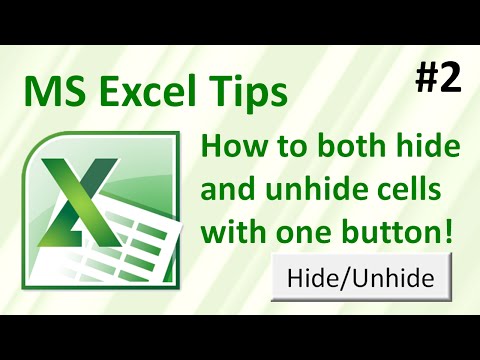
#excel #exceltips #exceltutorial #exceltricks #exceltipsandtricks
Код VBA:
Чтобы скрыть столбец J:
Столбцы(/"J:J/").Скрытые Не столбцы(/"J:J/").Скрытые
Чтобы скрыть строку 14:
Строки(/"14:14/").Скрытые Не строки(/"14:14/").Скрытые
Если вкладка разработчика не включена, посмотрите предыдущее видео из этой серии о том, как ее включить: http://youtu.be/BecOCSWw1to.
Следуйте за мной в других СМИ:
Сайт: http://www.guidoshowtos.com.
Facebook: https://www.facebook.com/guidoshowtos
Твиттер: https://twitter.com/guidoshowtos
Гугл: https://plus.google.com/Guidoshowtos.
Использована музыка:
Фанки Джанки (audionautix.com)
Аннотации:
Нажмите на вкладку «Разработчик».
Нажмите «Вставить» «Кнопка (управление формой)».
Нажмите на лист, чтобы вставить кнопку
В окне «Назначить макрос» введите имя для
свой макрос и нажмите «Создать».
Тип: Столбцы(/"J:J/").Скрытый Не столбцы(/"J:J/").Скрытый
(Или скопируйте из описания к этому видео)
Закройте окно VBA (не волнуйтесь, ваш макрос
все равно будут там, вам не нужно их сохранять
в отдельности)
Оно работает!
Чтобы сделать ту же кнопку для скрытия строки, используйте
тот же процесс….
Но измените сценарий, чтобы скрыть и показать
желаемый ряд. Например:
Строки(/"14:14/").Скрытые Не строки(/"14:14/").Скрытые
Оно работает!
Чтобы отредактировать текст на кнопках, щелкните правой кнопкой мыши значок
и нажмите «Редактировать текст».
Введите имя для вашей кнопки и нажмите «Ввод».
когда закончите.
Сохраните файл в формате .xlsm (с поддержкой макросов).
рабочая тетрадь).
Сделанный!
Пожалуйста, воспользуйтесь возможностью подключиться и поделиться этим видео со своими друзьями и семьей, если вы считаете его полезным.

No Comments